Diesen Artikel bewerten :
5/5 | 1 Hinweis
Dieser Artikel war hilfreich für Sie ?
Ja
Nicht
Vous avez noté 0 étoile(s)
Sommaire
Procédure
Der Zugriff auf die Verwaltung Ihres Webhostings ist ein wesentlicher Schritt, um alle Aspekte Ihres Hostings und Ihrer Websites zu verwalten und zu kontrollieren. In diesem Artikel führen wir Sie durch die Schritte zum Zugang zur Verwaltung Ihres Webhostings bei LWS und geben Ihnen damit die Kontrolle über Ihr Webhosting und seine Funktionen. Wenn Sie gerade erst mit den Dienstleistungen von LWS beginnen, werden diese Informationen für Sie sehr wertvoll sein, um Ihr Hosting in den Griff zu bekommen und die notwendigen Änderungen vorzunehmen, um Ihre Online-Ziele zu erreichen. Finden Sie heraus, wie Sie auf die Verwaltung Ihres Hostings bei LWS zugreifen können, und beginnen Sie, Ihre Online-Erfahrung voll auszuschöpfen.
Um auf die Verwaltung Ihres Shared Hosting oder Ihres Domain-Pakets zuzugreifen, müssen Sie die folgenden Schritte durchführen:
1. Melden Sie sich in Ihrem LWS-Kundenkonto an, indem Sie dieser Dokumentation folgen.
2. Sobald Sie sich im LWS-Kundenbereich eingeloggt haben, erhalten Sie eine Auflistung Ihrer geteilten Produkte:
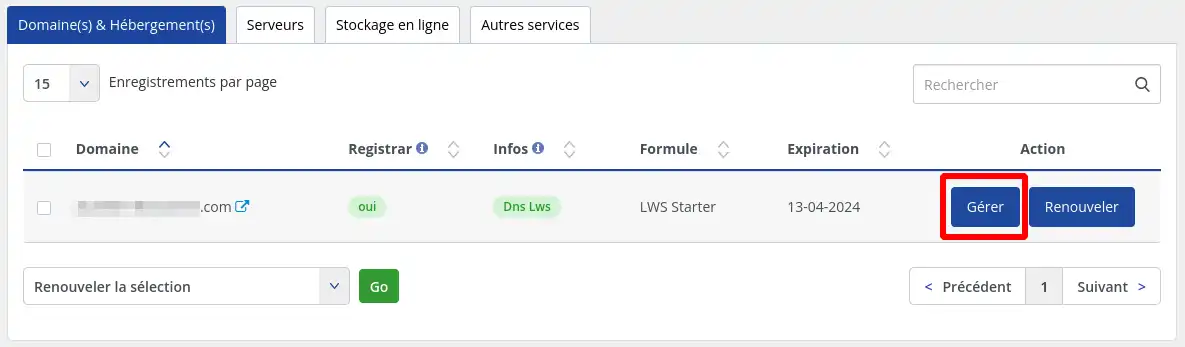
Sie müssen nun auf die Schaltfläche "Verwalten" rechts neben der Domain klicken, die dem Produkt entspricht, auf dessen Verwaltung Sie zugreifen möchten.
Sie haben nun Zugang zu den Verwaltungsfunktionen, die für Ihr Hostingprodukt verfügbar sind:
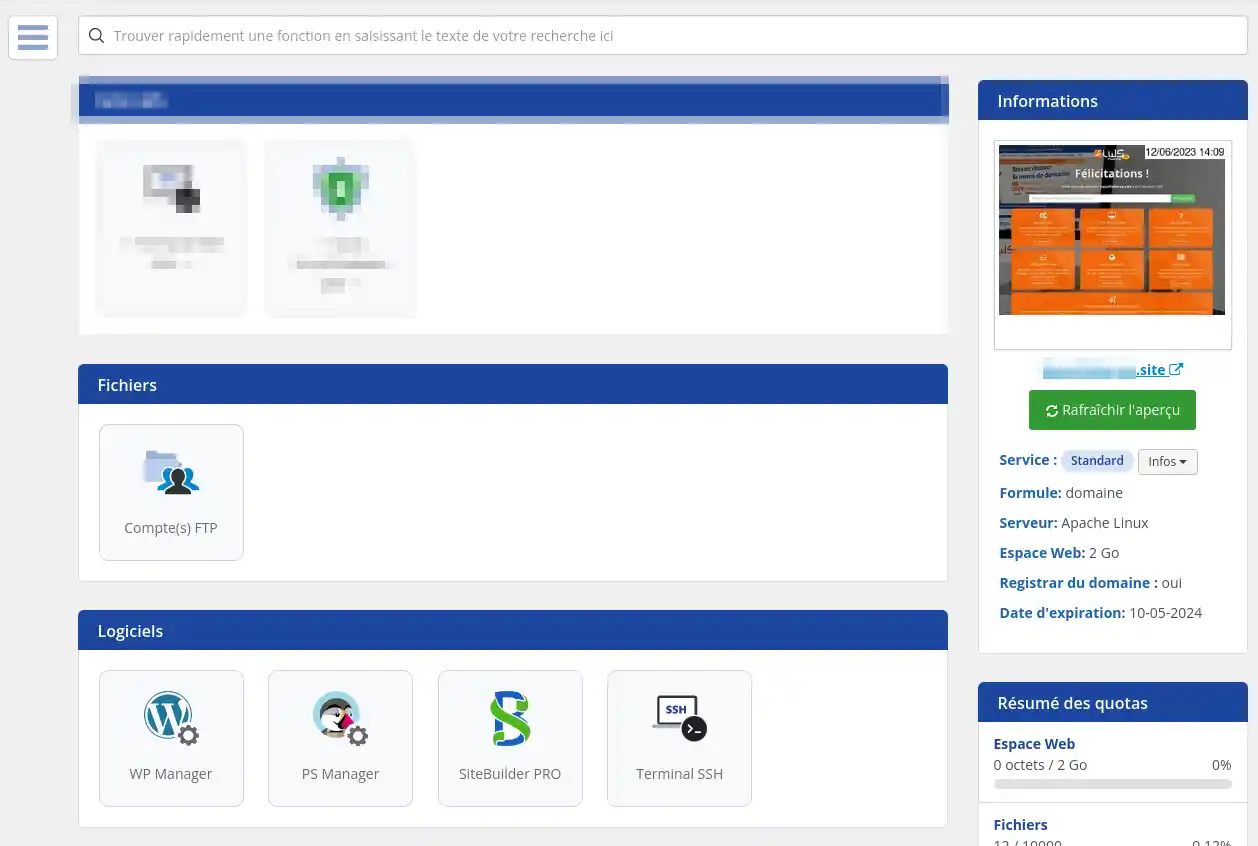
Um auf die Verwaltung eines VPS zuzugreifen, müssen Sie die folgenden Schritte ausführen:
1. Melden Sie sich in Ihrem LWS-Kundenkonto an, indem Sie dieser Dokumentation folgen.
2. Sobald Sie im LWS-Kundenbereich eingeloggt sind, klicken Sie auf den Reiter "Server", um eine Liste der VPS-Server in Ihrem Kundenbereich zu erhalten :
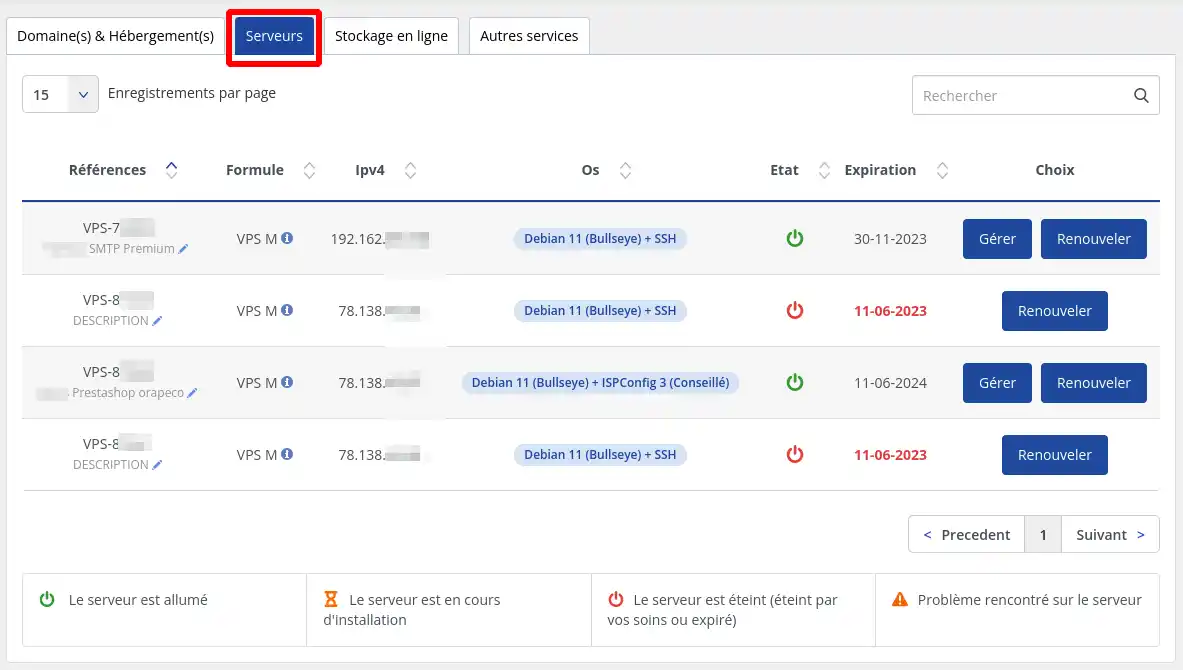
Sie müssen dann auf die Schaltfläche "Verwalten" rechts neben dem Server klicken, der dem Produkt entspricht, auf dessen Verwaltung Sie zugreifen möchten.
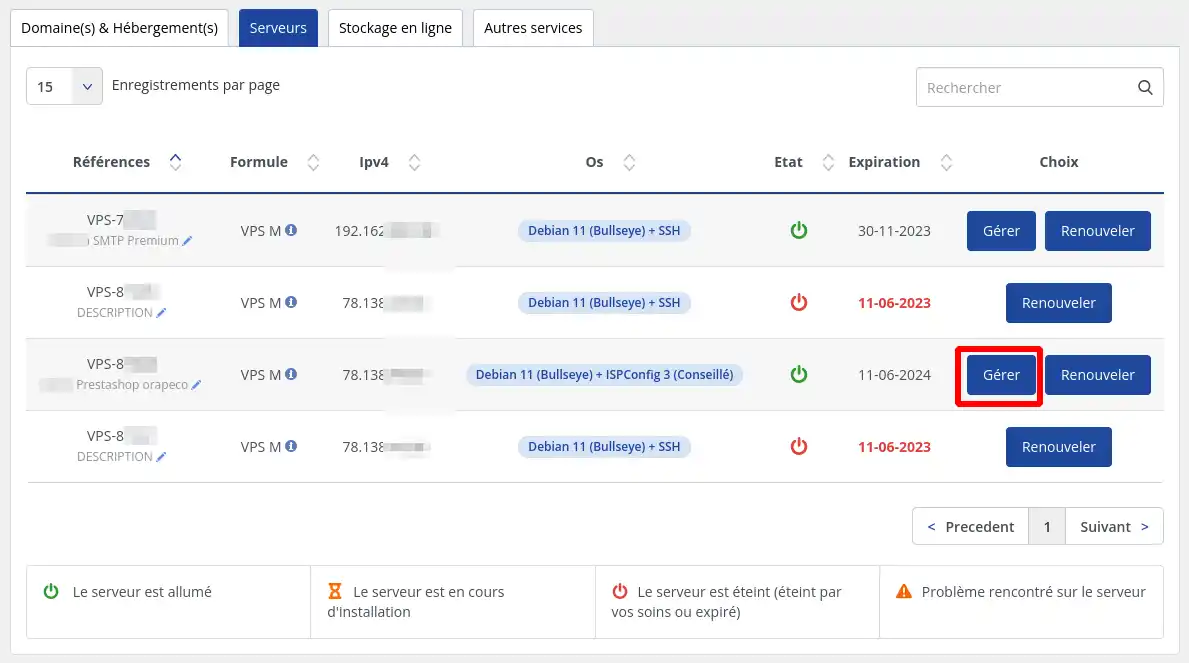
Sie erhalten damit Zugang zu den Verwaltungsfunktionen Ihres VPS-Servers:
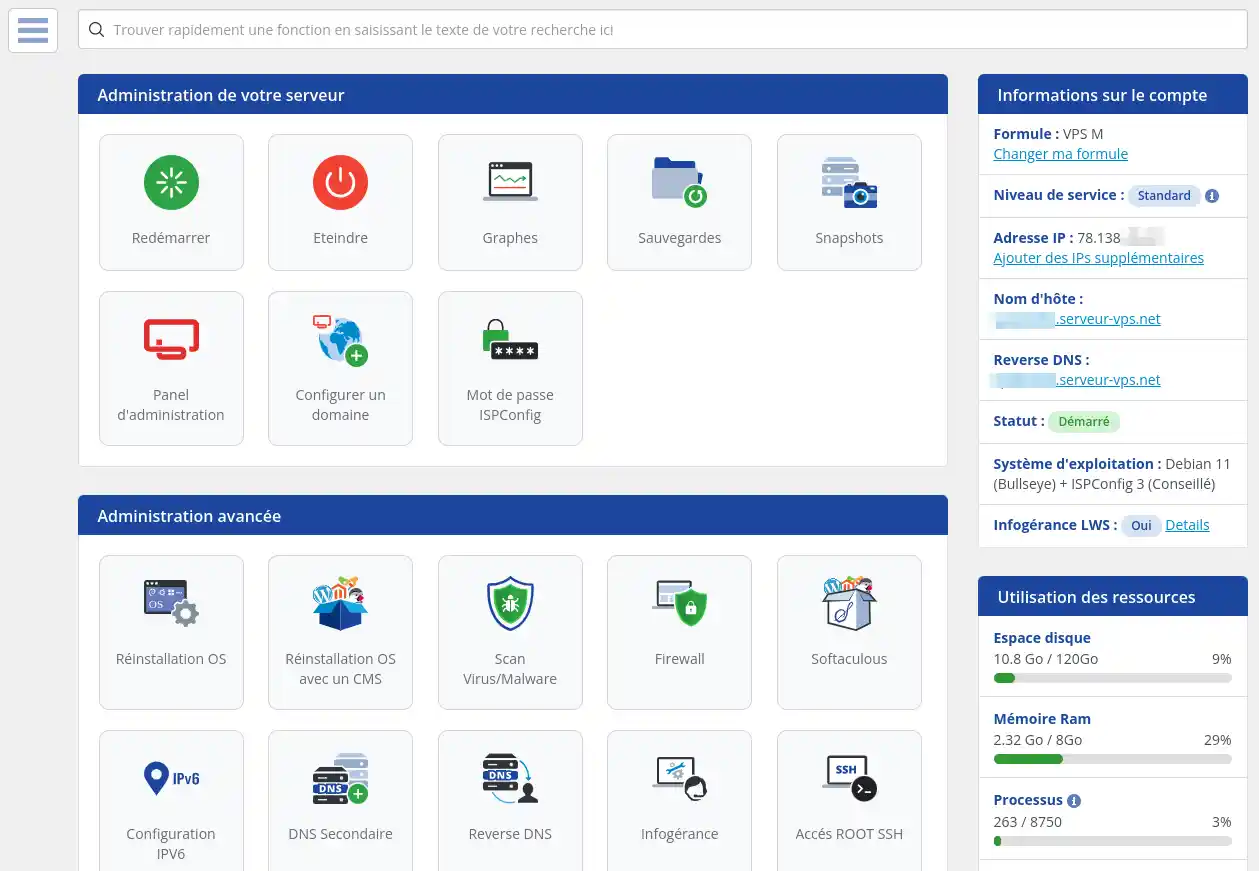
Um auf die Verwaltung Ihres Online-Speichers zuzugreifen, müssen Sie die folgenden Schritte ausführen:
1. Melden Sie sich in Ihrem LWS-Kundenkonto an, indem Sie dieser Dokumentation folgen.
2. Sobald Sie im LWS-Kundenbereich eingeloggt sind, klicken Sie auf den Reiter "Online-Speicher", um eine Liste der Speicherprodukte in Ihrem Kundenbereich zu erhalten :
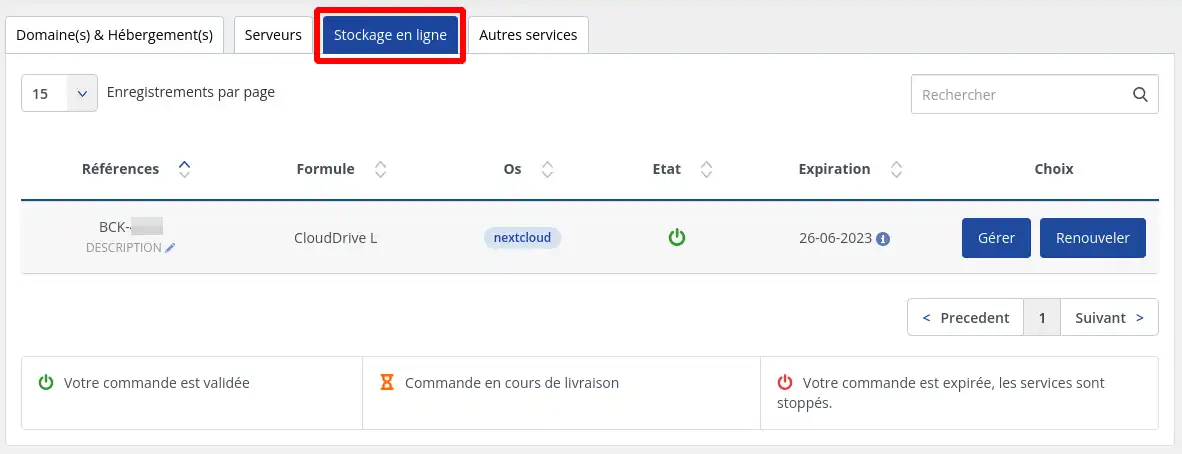
Sie müssen dann auf die Schaltfläche "Verwalten" rechts neben dem Speicherprodukt klicken, das dem Produkt entspricht, auf dessen Verwaltung Sie zugreifen möchten.
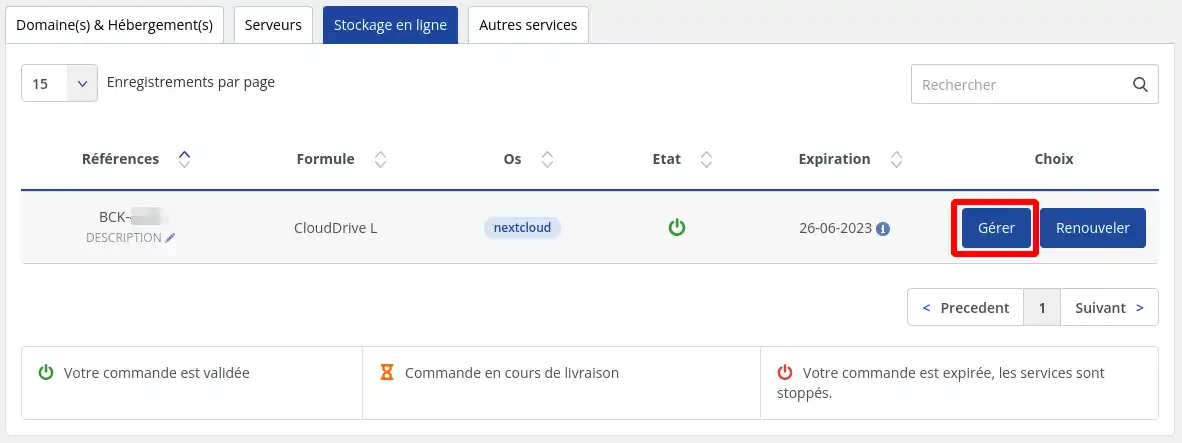
Sie haben nun Zugang zu den Verwaltungsfunktionen, die für Ihr Speicherprodukt verfügbar sind:
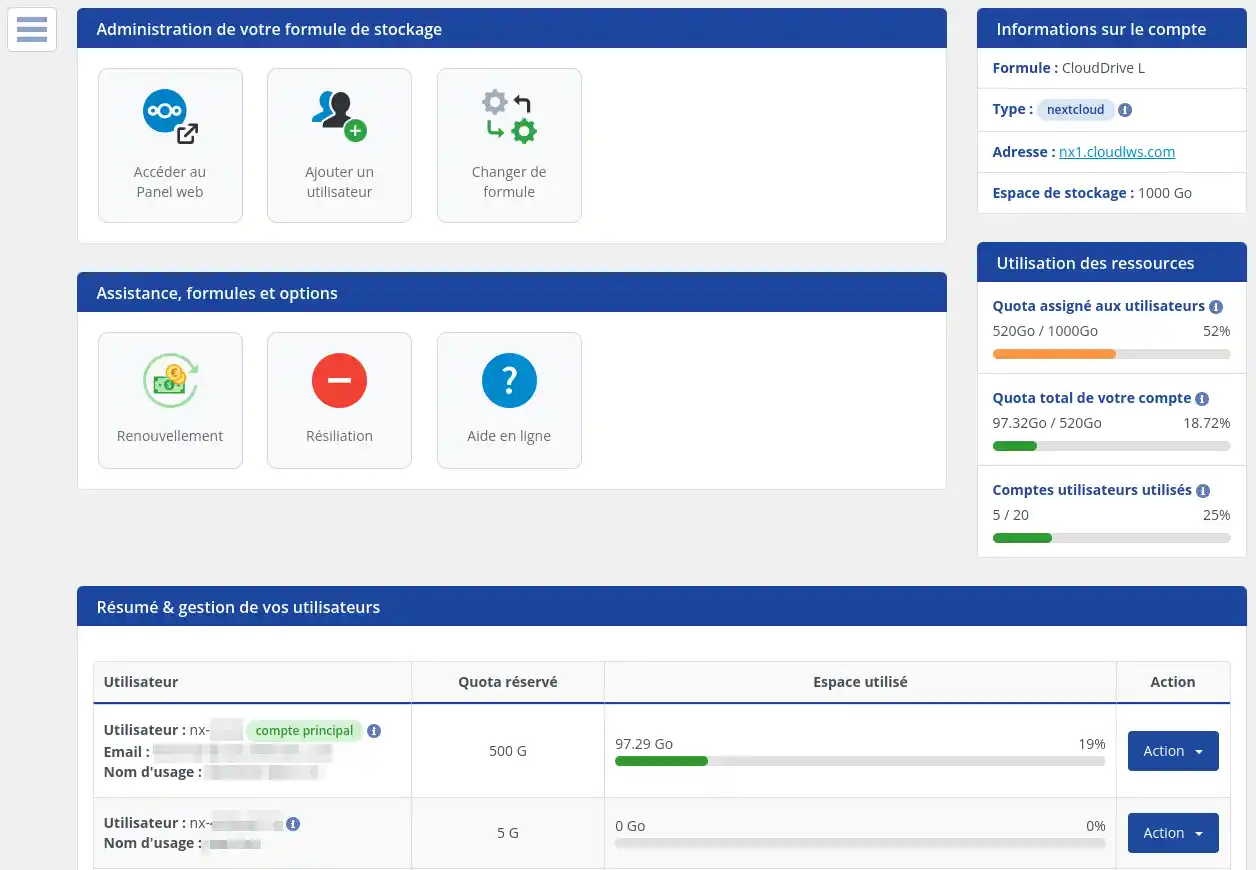
Um auf die Verwaltung Ihres Mail Pro-Dienstes zuzugreifen, müssen Sie die folgenden Schritte ausführen:
1. Melden Sie sich in Ihrem LWS-Kundenkonto an, indem Sie dieser Dokumentation folgen.
2. Sobald Sie im LWS-Kundenbereich eingeloggt sind, klicken Sie auf die Registerkarte "Andere Dienste", um eine Liste der Dienste in Ihrem Kundenbereich zu erhalten :
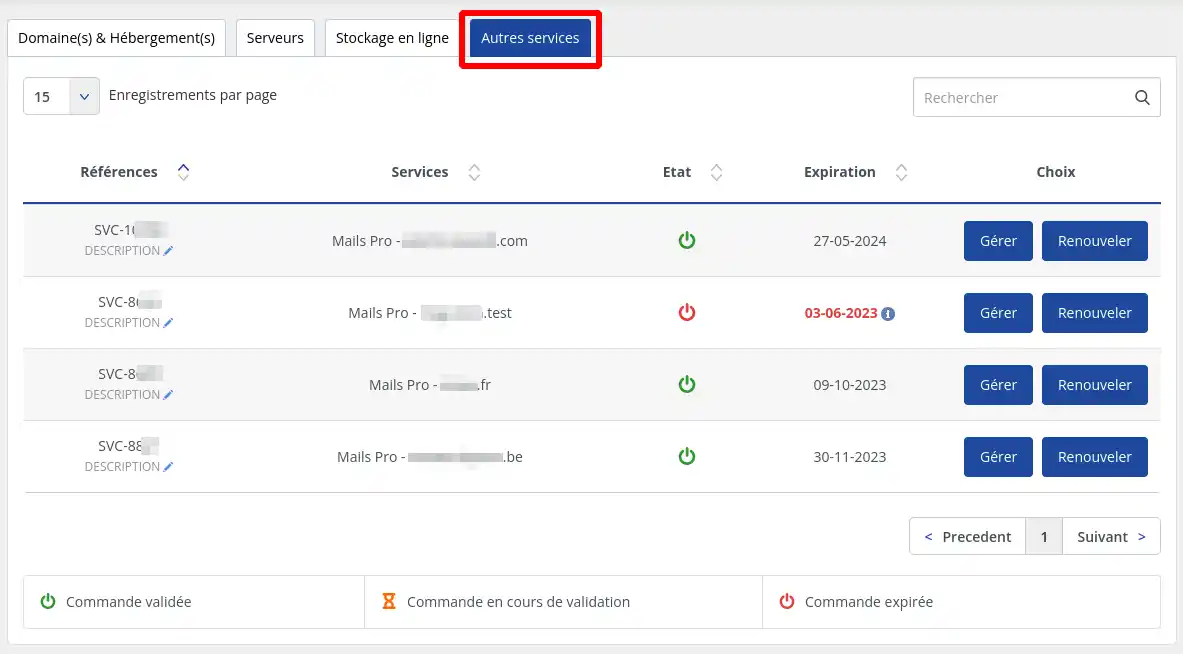
Sie müssen dann auf die Schaltfläche "Verwalten" rechts neben dem Mail Pro Dienst klicken, der dem Dienst entspricht, auf dessen Verwaltung Sie zugreifen möchten.
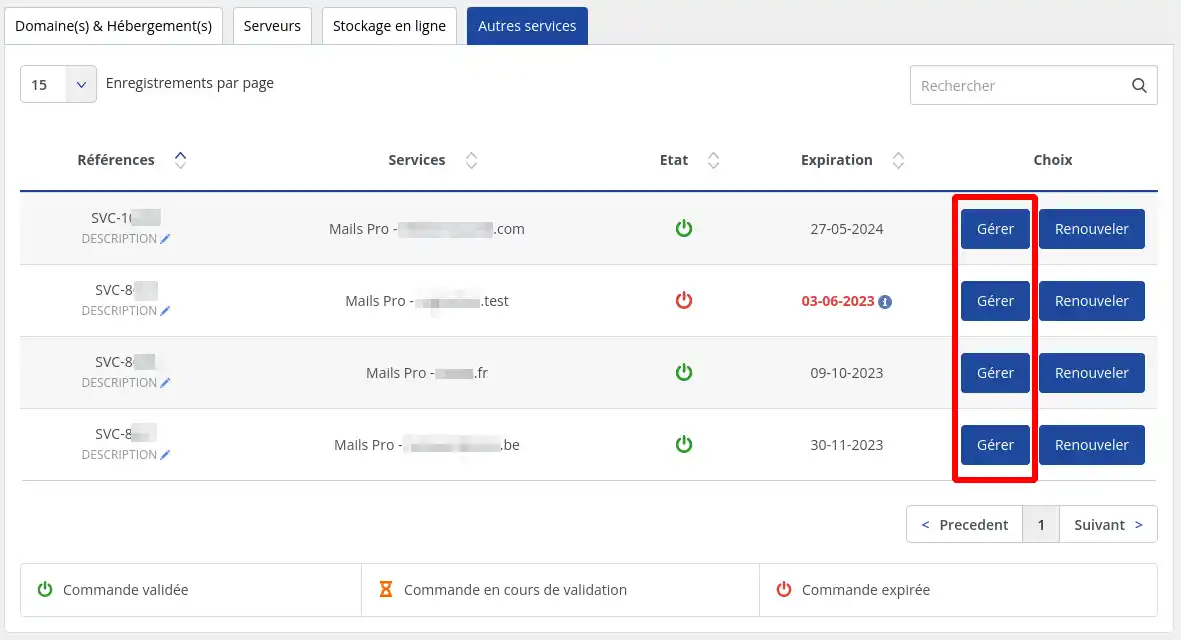
Sie haben nun Zugriff auf die Verwaltungsfunktionen Ihres Mail Pro-Dienstes:
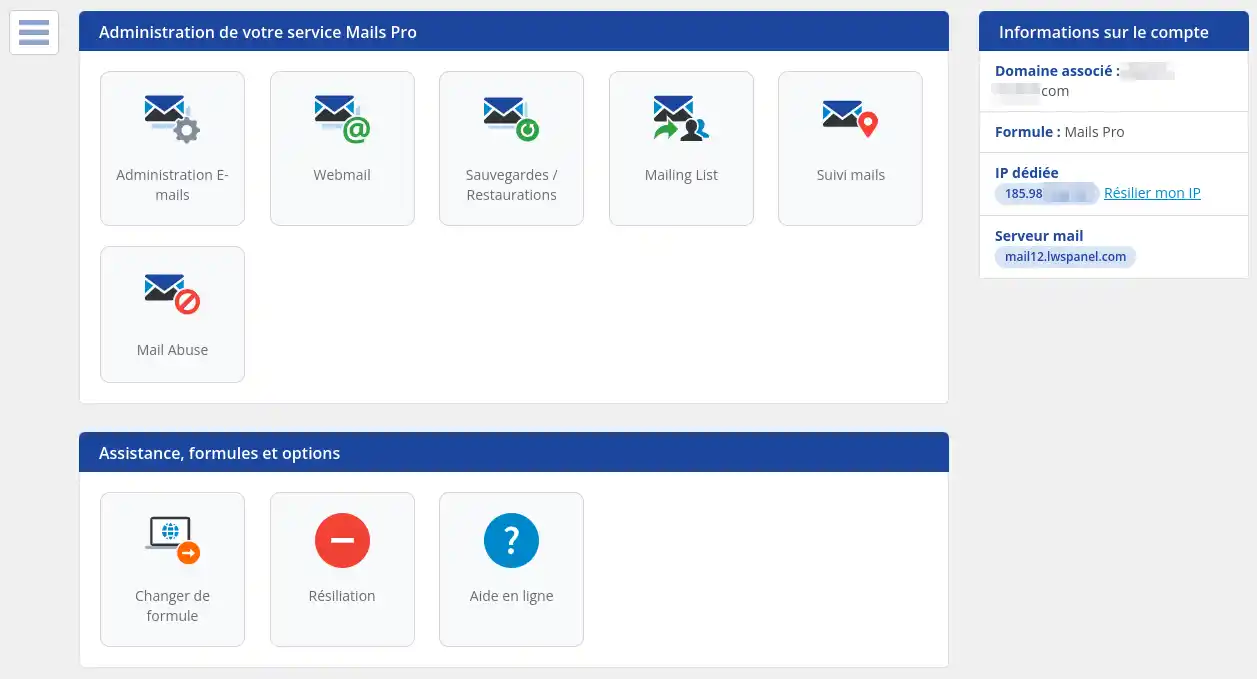
Sie sind nun mit dem Prozess des Zugangs zur Verwaltung Ihres Hostings bei LWS vertraut. Mit den klaren Schritten in dieser Dokumentation wissen Sie, wie Sie sich in Ihren LWS-Kundenbereich einloggen und auf den Bereich zugreifen, der Ihrem Hosting gewidmet ist. Ob Sie Ihre Einstellungen verwalten, E-Mail-Konten einrichten, Backups durchführen oder andere erweiterte Funktionen nutzen möchten, LWS stellt Ihnen eine benutzerfreundliche und intuitive Oberfläche zur Verfügung. Zögern Sie nicht, alle verfügbaren Optionen zu erkunden und sich an das LWS-Supportteam zu wenden, wenn Sie Fragen haben oder weitere Hilfe benötigen. Genießen Sie Ihre Hosting-Erfahrung bei LWS in vollen Zügen und führen Sie Ihre Online-Projekte mit Leichtigkeit durch.
Diesen Artikel bewerten :
5/5 | 1 Hinweis
Dieser Artikel war hilfreich für Sie ?
Ja
Nicht
0mn von Lesen
Wie nutze ich meinen Kundenbereich richtig?
1mn von Lesen
Verwaltung des Kundenkontos
0mn von Lesen
0mn von Lesen
Wie ändere ich die Anzeigesprache in meinem Kundenbereich?
Bonjour,
Merci de votre retour.
Lors de la livraison de votre domaine, un mail avec vos identifiants de connexion à votre espace FTP vous ont été communiqués.
Sinon pour le nom d'hôte vous pouvez utiliser "ftp.votre-nom-de-domaine.ext".
Je vous remercie de votre attention et reste à votre disposition pour toute autre question ou complément d'information.
Nous vous invitons à contacter notre service support à travers votre espace client, afin de vous apporter une aide si vous rencontrez des difficultés quelconque. (Contacter le support LWS)
Cordialement, L'équipe LWS
Bonjour,
Merci de votre retour.
Vérifiez les autorisations de fichiers : Assurez-vous que les fichiers ont les autorisations appropriées sur le serveur. Les fichiers doivent être accessibles en lecture par le serveur web. Généralement, les fichiers HTML ont besoin de l'autorisation 644, et les répertoires ont besoin de l'autorisation 755.
Vérifiez la structure du répertoire : Assurez-vous que les fichiers sont dans le bon répertoire sur le serveur.
Effacez le cache de votre navigateur : Parfois, le site web ne s'affiche pas correctement en raison du cache de votre navigateur. Essayez de vider le cache de votre navigateur ou d'ouvrir le site dans une fenêtre de navigation privée pour voir s'il apparaît.
Si malgré ces solutions, votre site ne s'affiche toujours pas, nous vous invitons à contacter notre service support à travers votre espace client, afin de vous apporter une aide (Contacter le support LWS)
Je vous remercie de votre attention et reste à votre disposition pour toute autre question ou complément d'information.
Cordialement, L'équipe LWS
Bonjour,
Merci de nous avoir contactés.
Il est tout à fait possible de déployer une application Python, y compris un projet Django, sur nos formules cPanel. Nous vous invitons à suivre la documentation dédiée, qui détaille les étapes nécessaires pour effectuer ce type de déploiement :
👉 Comment héberger une application Python/Django ?
Si vous avez besoin d'assistance supplémentaire à n'importe quelle étape, n'hésitez pas à contacter notre Service d'Assistance. Nous sommes à votre disposition pour vous aider.
Cordialement,
Bonjour,
Je vous remercie de l'intérêt que vous nous portez.
Si vous souhaitez associer votre nom de domaine à Shopify, je vous invite à suivre la documentation suivante qui devrait être en mesure de vous guider pas à pas : https://aide.lws.fr/a/1246
Si toutefois vous n'êtes pas en mesure d'associer votre nom de domaine malgré la documentation fournie, je vous invite à contacter le service de Shopify pour obtenir les informations nécessaires à la bonne liaison de votre nom de domaine et nous les communiquer par le biais d'une demande d'assistance depuis votre espace client.
Un agent du support technique prendra ensuite contact avec vous afin de vous assister sur la mise en place des paramètres nécessaires, il est toutefois important de préciser que cela peut être soumis à des frais complémentaires.
En vous remerciant pour votre attention et restant à votre disposition pour toutes autres questions.
Cordialement, L'équipe LWS
Bonjour,
Je vous remercie pour votre message
Désolé de l'inconfort que vous rencontrez avec votre mot de passe
Étant donné votre situation, un e-mail vous a été adressé sur votre adresse mail de contact. Nous vous invitons à prendre connaissance de ce dernier afin d'obtenir un rendez-vous dans le but que nous puissions vous assister dans les difficultés de connexion que vous rencontrez.
Je vous remercie pour votre attention et reste à votre disposition pour toute autre question ou complément d'information.
Cordialement, L'équipe LWS